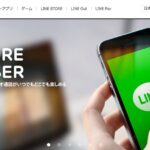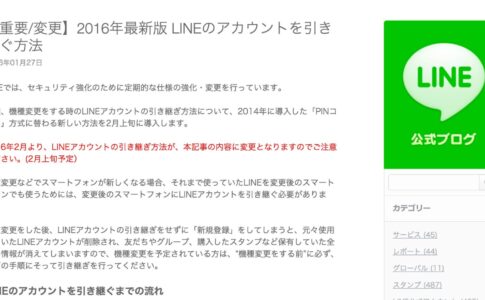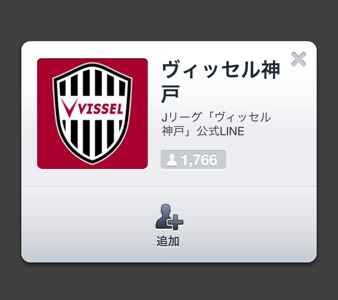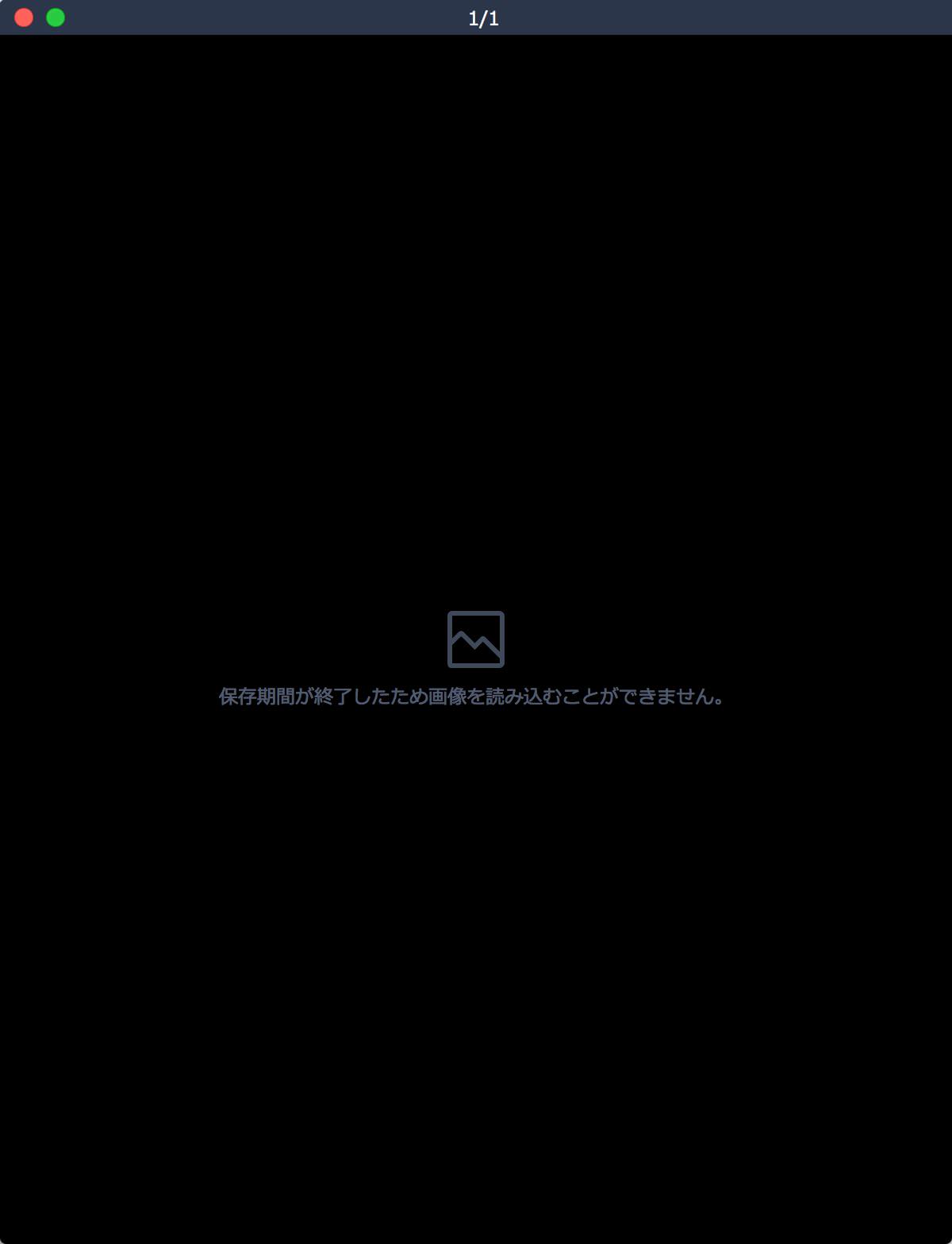
「LINE」のトークで写真・画像のやり取りをしている人は多いと思いますが、写真・画像の保存期間があるのをご存知ですか? トークの画像保存期間は2週間です。それを過ぎると「保存期間が終了したため画像を読み込むことができません」と表示され、写真・画像を復元することはできません。
では、写真・画像はどう取り扱うのが良いのでしょうか? トーク・グループトークに投稿された写真は一時的なもので、いずれ削除されると考えておきましょう。そこで「LINE」で削除されない写真・画像を保存するための方法を解説します。
「LINE」写真・画像をスマホ本体に保存する
スマートフォン本体に写真・画像を保存することができます(iPhoneならカメラロール)。写真・画像をタップし、保存します。

これでスマートフォン本体に写真・画像が保存されます。
「LINE」写真・画像をアルバムに保存する
写真・画像を「LINE」のトークのアルバムに保存することができます。

トークに投稿された写真・画像をタップし、アルバムを選択します。
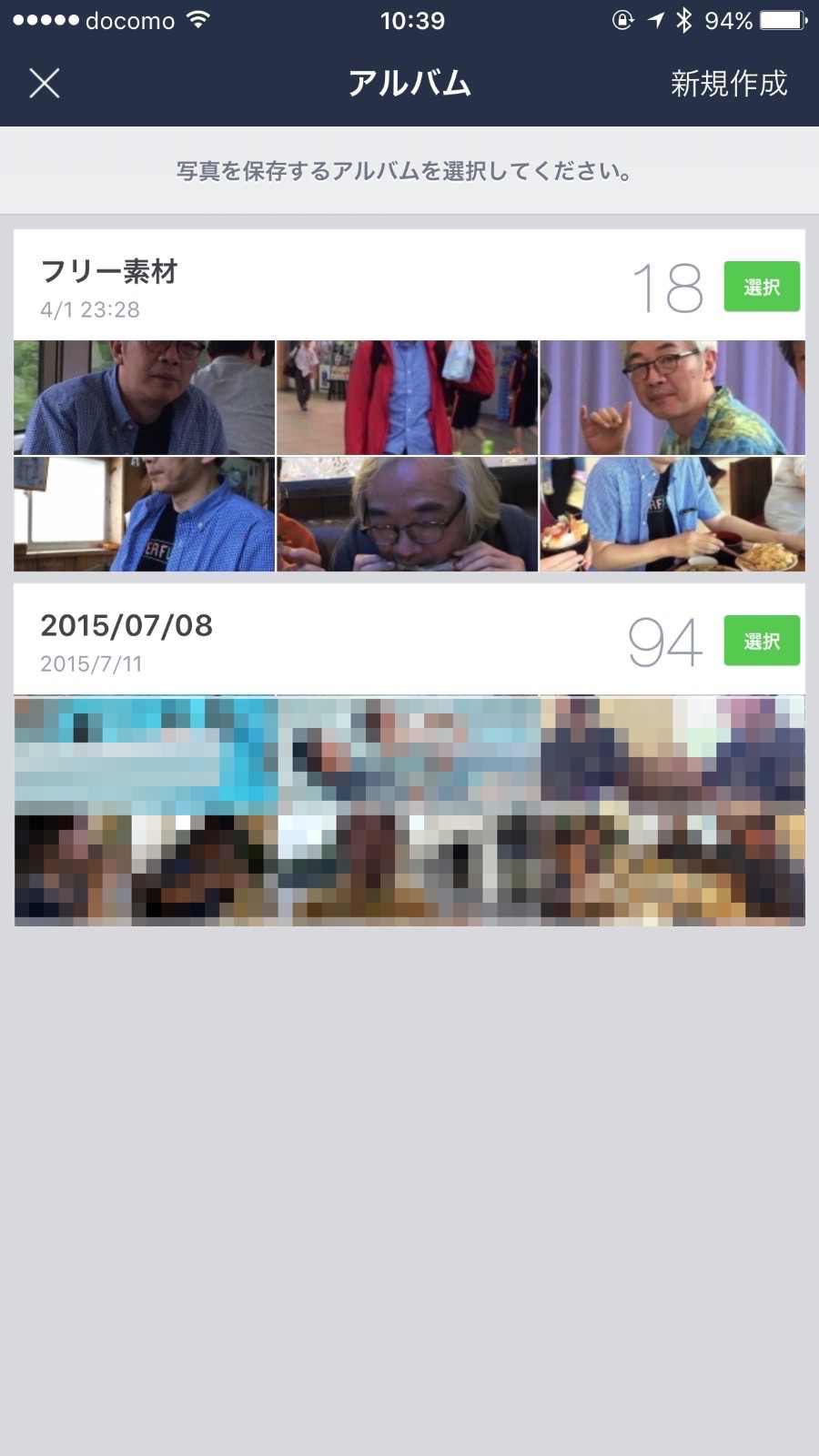
アルバムは新規作成しても良いですし、既存のアルバムを選択して写真・画像を追加することもできます。
グループトークのように、みんなで写真・画像を投稿する時は、アルバムを一つ作っておき、そこに投稿すると見返すのも、削除されない対策としても便利です。
「LINE」写真・画像をKeepに保存する
スマートフォン版、PC版のどちらからもアクセスすることができる「LINE」のクラウドストレージがKeepです。Keepには写真・画像だけでなく様々なものを保管しておくことができます。【LINE】これは便利!トーク内のテキスト・写真・動画・URLなどを保存できる「Keep」機能をリリースという記事で詳しく解説しています。
その名の通り「LINE」のトークに投稿された写真・画像は、Keepに取り込んでキープしておくことができます。

写真・画像をタップしたら、左下のアイコンをタップします。
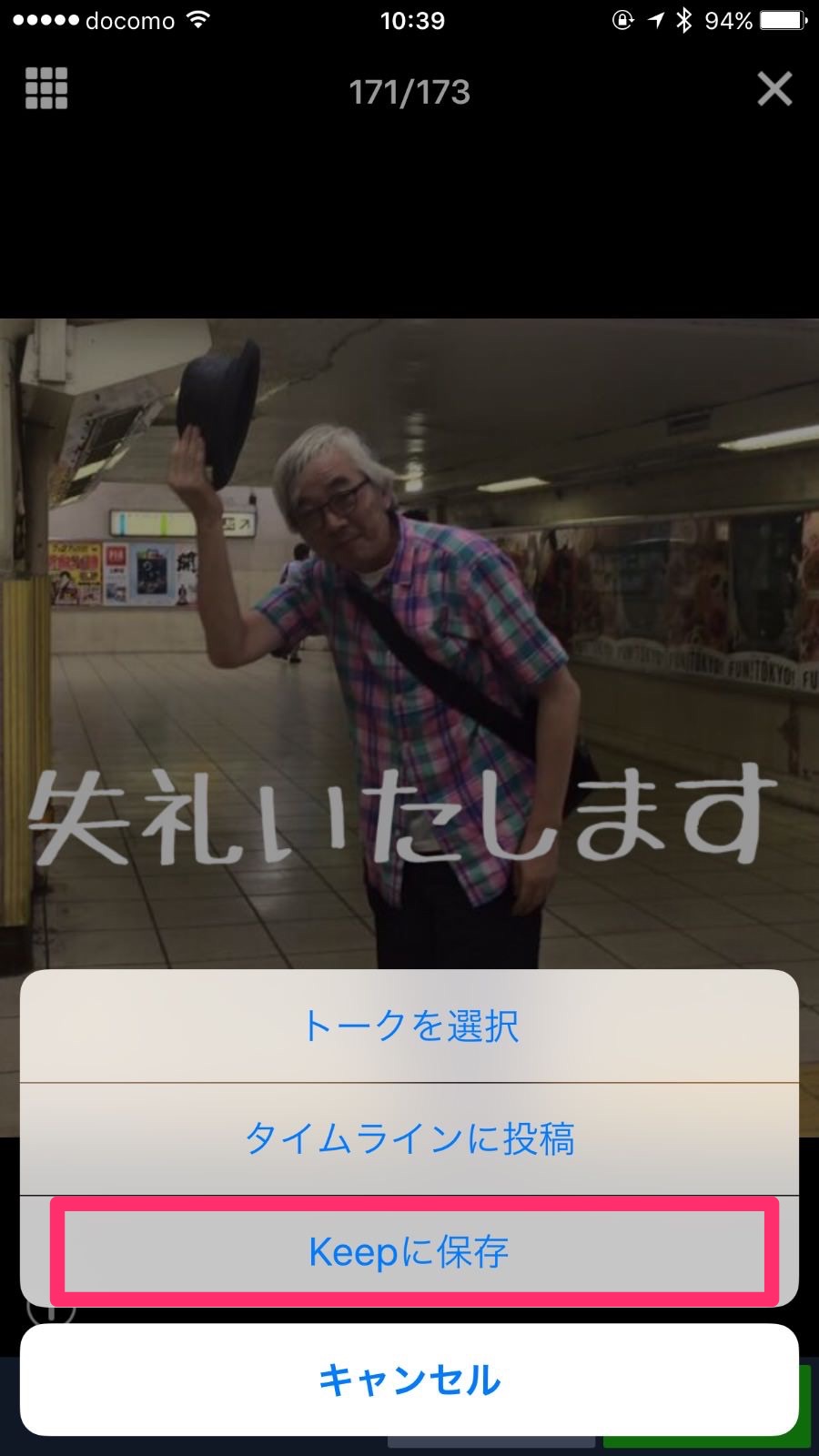
ここで「Keepに保存」をタップすると、Keepに写真・画像が保存されます。保存された写真・画像は、PC版の「LINE」からもアクセスすることが可能です。
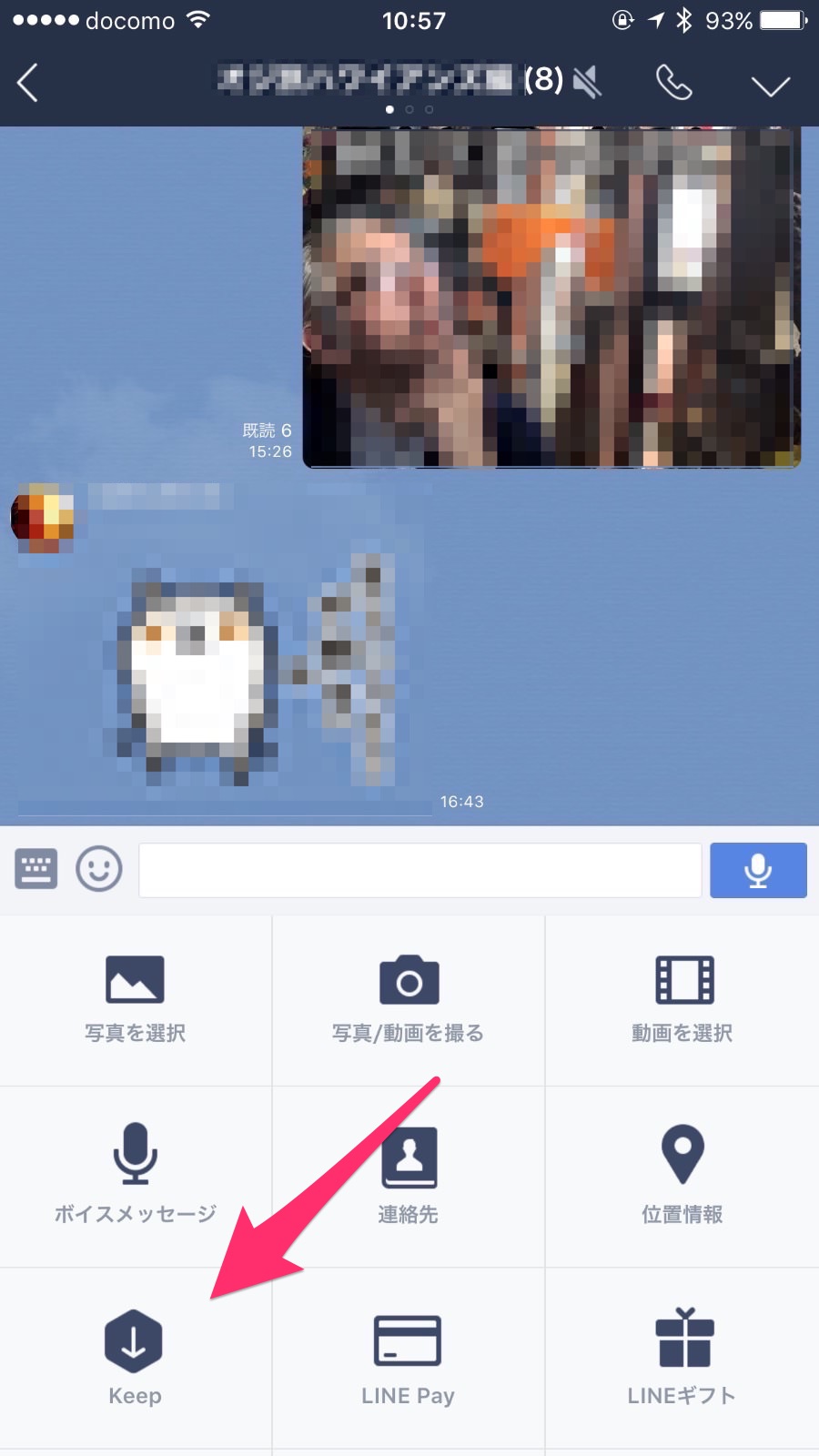
Keepの中身を表示するには、写真選択と同じ画面から可能です。
「LINE」の写真・画像がなくならないために
「LINE」のトーク・グループトークに投稿された写真・画像の保存期間は2週間です(割りとあっという間)。大事な写真・画像は、ぜひとも保存しておきましょう。保存方法が参考になれば幸いです。
追記:【iPhone版】LINEの容量を減らす方法2017を書きました。